BlueHost主机Plesk面板一键安装Drupal教程
- 来源:网络
- 更新日期:2020-09-21
摘要: Drupal是主要的CMS(内容管理系统)之一,是基于PHP语言最著名的Web应用程序,支持 MySQL数据库。灵活的架构,方便的扩展等特性,使得Drupal受到世界上成千上万个程序员的亲
Drupal是主要的CMS(内容管理系统)之一,是基于PHP语言最著名的Web应用程序,支持 MySQL数据库。灵活的架构,方便的扩展等特性,使得Drupal受到世界上成千上万个程序员的亲睐。
众所周知,BlueHost主机是支持一键安装Drupal,本文将为大家介绍BlueHost主机Plesk面板一键安装Drupal的操作步骤,仅供大家学习参考。
1、登录BlueHost中文官网进入Plesk面板,在“左侧”菜单栏中找到“应用程序”点击进去;
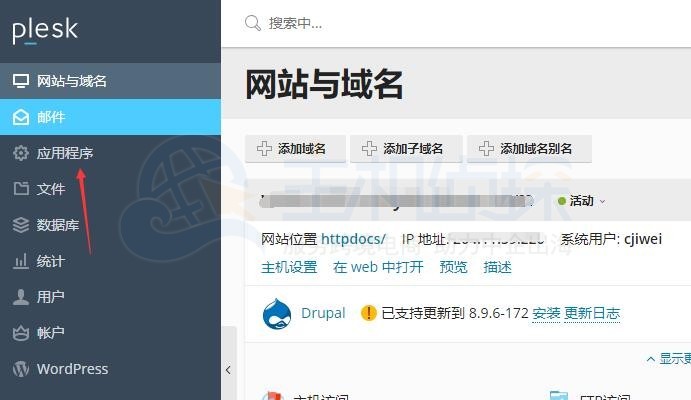
2、在“应用程序”页面找到我们需要安装的Drupal,如下图所示:
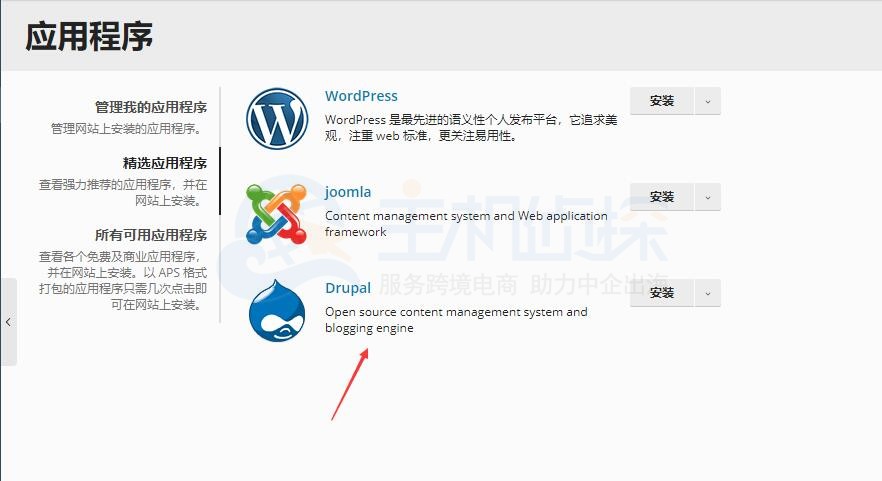
3、点击Drupal的安装按钮,现在有两个安装选择,一种是自定义安装,一种是根据版本安装,本文我们选择自定义安装;

4、勾选同意服务条款,并点击确定进入网站参数配置界面;
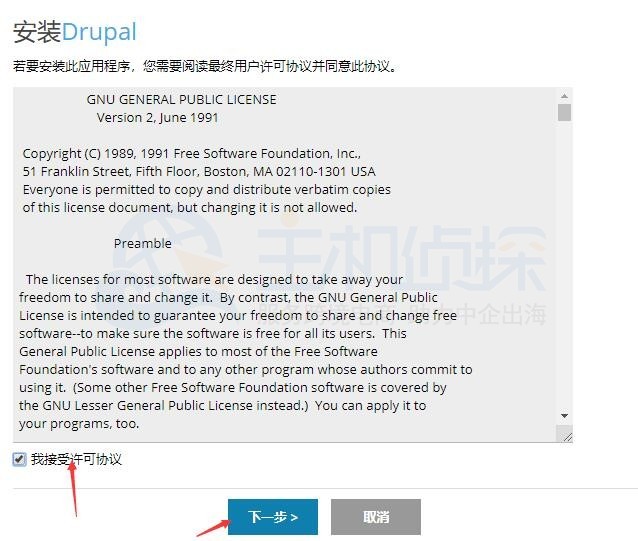
5、选择一个需要安装的域名以及需要安装域名的目录,如果没有特别的要求,清空域名后面的安装目录在访问管理中,默认为Plesk面板登录的用户名和密码,如果需要指定用户名和密码,请选择“使用为连接到特定用户的管理凭据”,并填写用户名和密码;填写好后点击确定并完成安装;
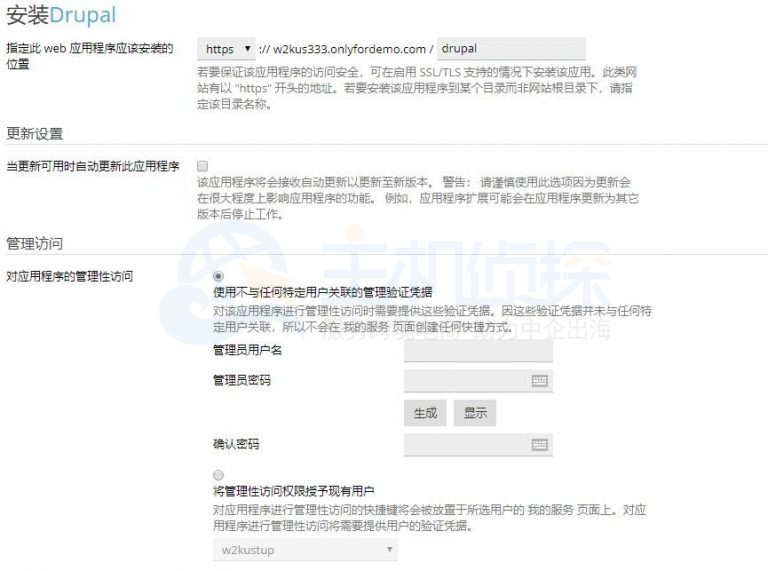

6、安装过程一般需要4-5分钟,安装完成前请不要访问托管的文件。
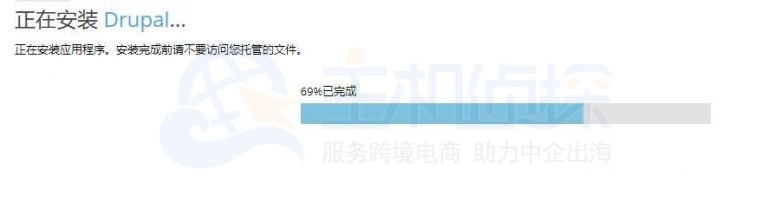
(本文由美国主机侦探原创,转载请注明!)

微信扫码加好友进群
主机优惠码及时掌握
1赞 标签:bluehost drupal Plesk相关文章推荐
虚拟主机的专业参数,分别都是什么意思?2022-09-09
中非域名注册规则是怎样的?注册域名有什么用处? 2022-01-10
HostEase新年活动促销 美国/香港主机全场低至五折2021-12-28
HostGator下载完整备份教程分享2021-12-28
Flink中有界数据与无界数据的示例分析2021-12-28
